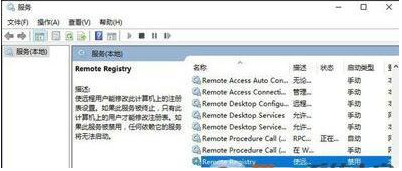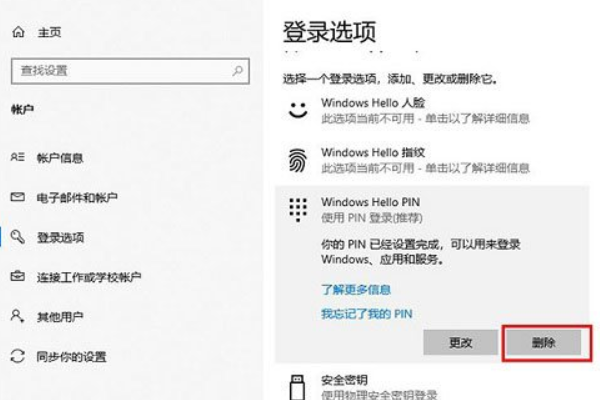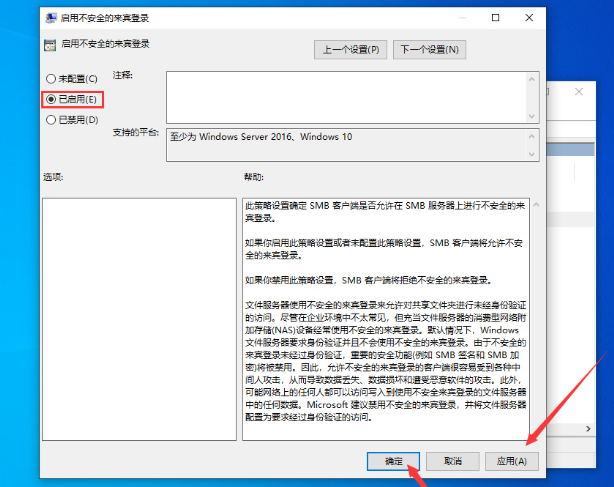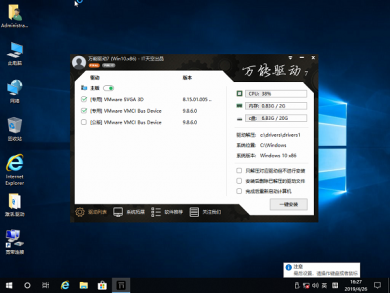- 作者:admin
- 时间:2024-01-17 23:05:14
Win10笔记本怎么重装Win7系统
随着计算机技术的不断进步,操作系统也不断更新迭代。然而,有些用户可能不习惯新版操作系统的界面或者可能遇到了兼容性问题,因此想要将Win10系统重装成Win7系统。本文将为大家介绍Win10笔记本如何重装Win7系统,帮助用户顺利完成系统的切换。
为什么选择重装Win7系统
Win10系统作为微软最新的操作系统,确实带来了许多新特性和改进。然而,有些用户可能在使用过程中发现了一些问题,比如软件不兼容、系统卡顿等。此时,重装Win7系统可能成为一个不错的选择。
Win7系统作为经典的操作系统,广受用户喜爱。其稳定性较高,兼容性较强,对一些老旧硬件设备和软件更加友好。而且,Win7系统的界面也更加传统,对于一些习惯传统操作方式的用户来说,更易上手。
因此,如果你不满意Win10系统,或者遇到了一些问题,重装Win7系统可能能够解决你的困扰。
重装Win7系统前的准备工作
在进行重装操作前,我们需要进行一些准备工作,以确保顺利完成系统的切换。
备份重要数据
重装系统将会清除你的硬盘上的所有数据,因此在进行重装操作前,务必备份好重要数据。你可以将数据复制到外部硬盘、U盘或者云存储空间中,确保数据的安全。
准备Win7系统安装文件和激活密钥
在重装Win7系统之前,你需要准备好Win7系统的安装文件和对应的激活密钥。
你可以在微软官方网站或合法的软件渠道下载到Win7系统的镜像文件。同时,你还需要获得一个合法的激活密钥,这样你才能在安装完成后成功激活系统。
查找并下载设备驱动程序
在重装Win7系统后,你需要安装相应的设备驱动程序,以保证硬件设备能够正常工作。因此,在重装前,你可以查找并下载你所使用设备的Win7兼容的驱动程序,以免驱动不兼容导致硬件无法正常使用。
重装Win7系统的步骤
下面将为大家详细介绍Win10笔记本如何重装Win7系统的步骤:
步骤1:制作Win7系统安装盘
首先,你需要制作一个Win7系统的安装盘。将之前下载的Win7系统镜像文件写入U盘或刻录到光盘中,制作成可启动的安装盘。
步骤2:重启电脑并进入BIOS界面
接下来,重启电脑,并在开机时按下相应的按键进入BIOS界面。不同品牌的电脑可能使用的进入BIOS的按键不同,常见的有F2、F12、Delete键等。可以在开机画面或者电脑用户手册中找到具体的按键。
步骤3:更改启动顺序
在BIOS界面中,找到“Boot”或“启动”选项,进入启动顺序设置界面。将启动顺序设置为先从U盘或光盘启动。这样,电脑在重启后会从你制作的Win7安装盘启动。
步骤4:安装Win7系统
重启电脑后,你会进入Win7安装界面。按照屏幕上的提示,选择安装语言、时区等相关设置,然后点击“下一步”继续。
接下来,选择“自定义安装”选项,并选择你想要安装Win7系统的硬盘分区。点击“下一步”开始安装。
安装过程可能需要一些时间,请耐心等待。安装完成后,电脑会自动重启。
步骤5:安装设备驱动程序
重启后,进入Win7系统界面。此时,你需要安装之前下载好的设备驱动程序,以保证硬件正常工作。
打开设备管理器,找到设备管理器中有黄色感叹号或问号标记的设备,右键选择“更新驱动程序软件”,然后选择已下载好的驱动程序进行安装。
步骤6:激活Win7系统
安装完设备驱动程序后,你需要激活Win7系统。在开始菜单中找到“计算机”或者“我的电脑”,右键选择“属性”,进入系统属性界面。
在系统属性界面中,找到“激活Windows”选项,点击“更改产品密钥”并输入之前准备好的激活密钥,然后点击“下一步”完成激活。
总结
通过以上步骤,你就可以成功将Win10笔记本重装为Win7系统了。在进行系统切换前,一定要备份好重要数据,并准备好Win7系统的安装文件和激活密钥。同时,也需要提前下载好设备的Win7兼容驱动程序,以免安装完成后出现硬件不可用的情况。
选择适合自己的操作系统对于提高工作效率和使用体验非常重要。希望本文对大家在重装Win7系统上提供了一些帮助,祝大家顺利完成系统切换!